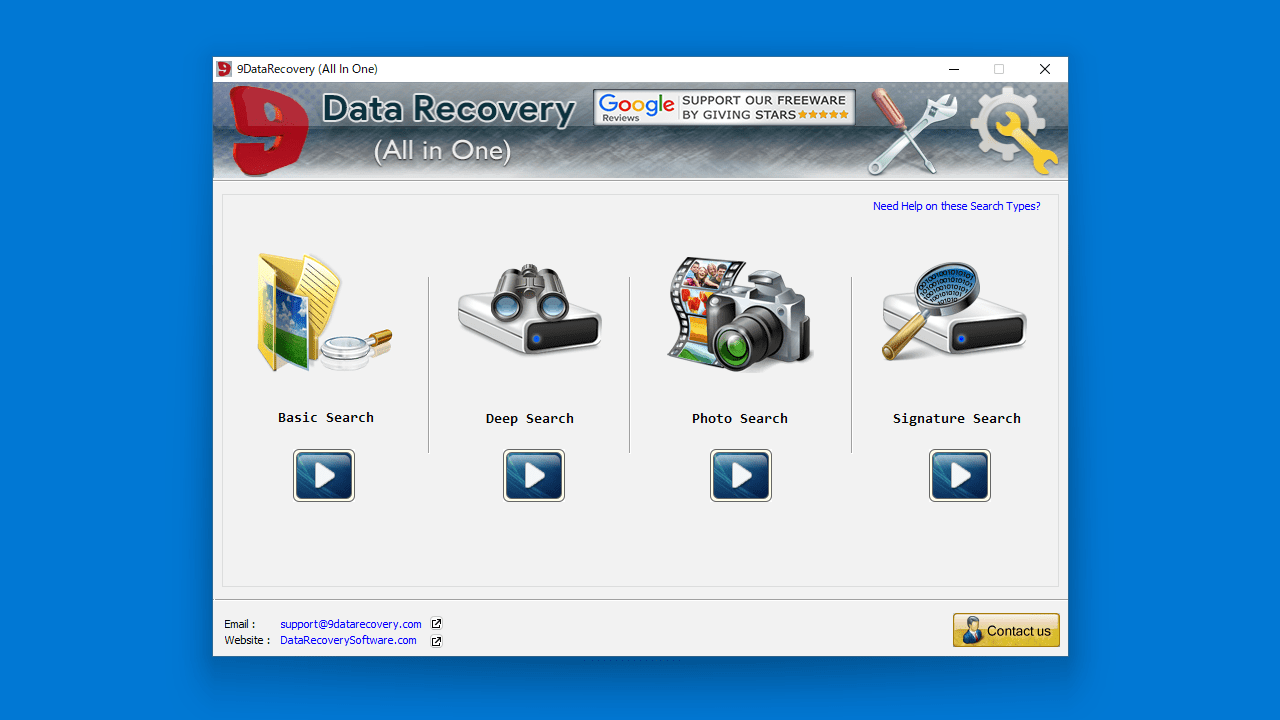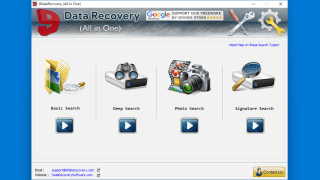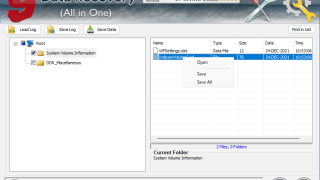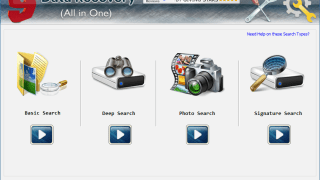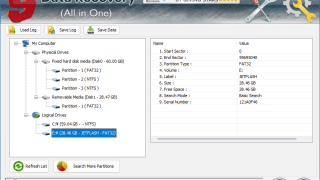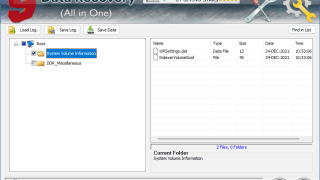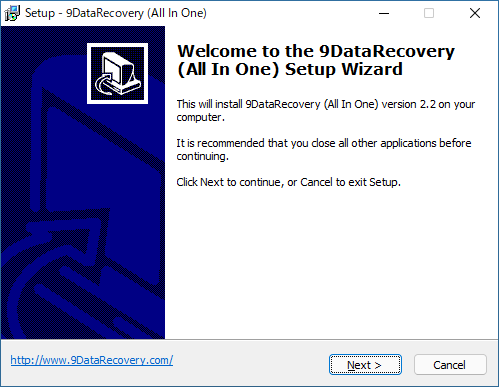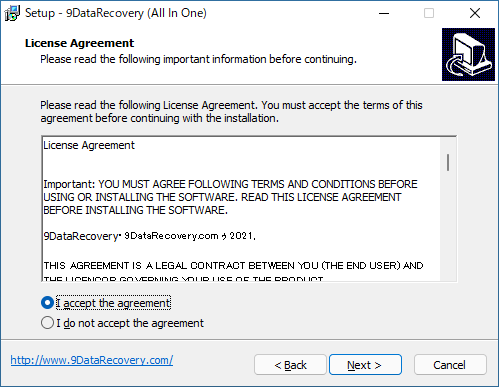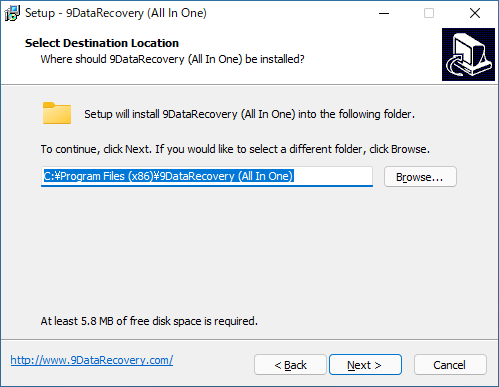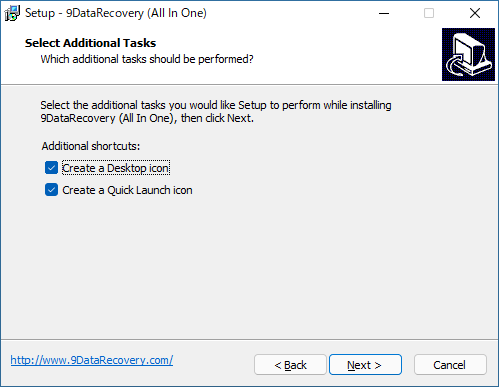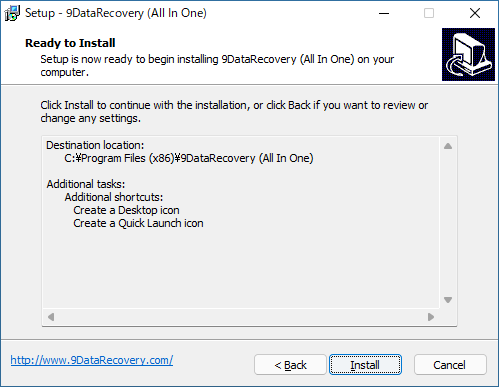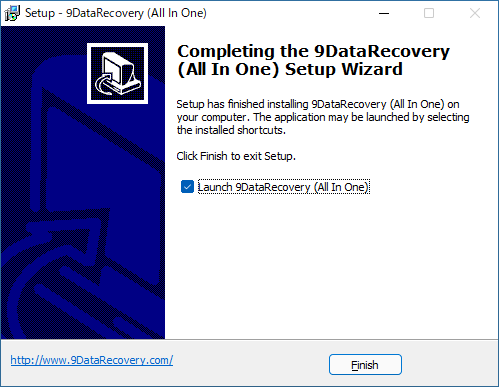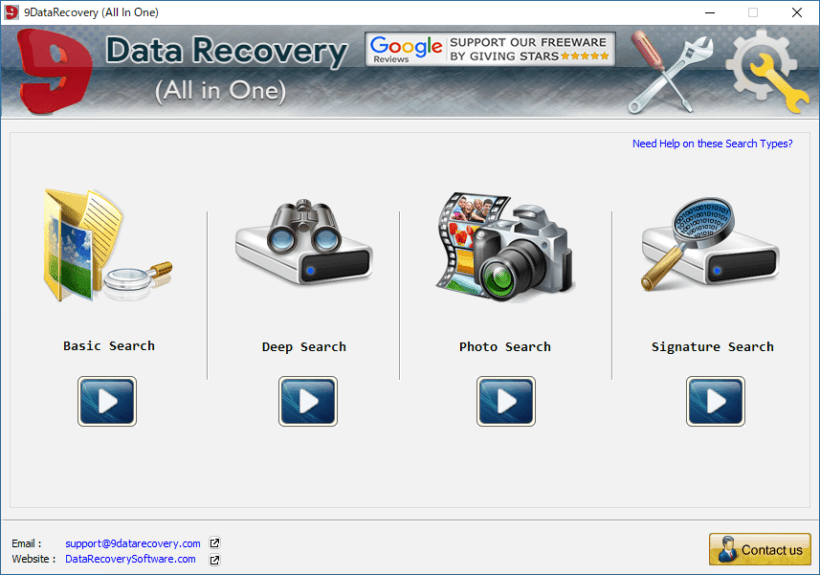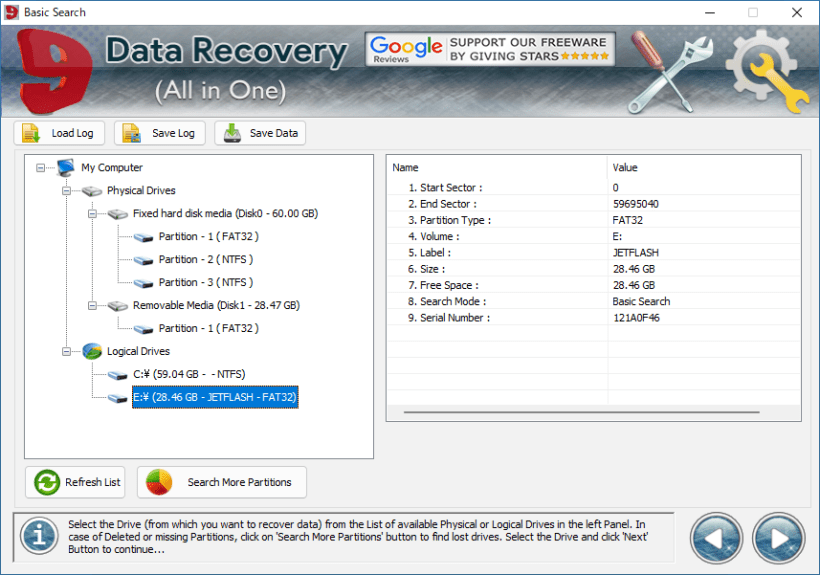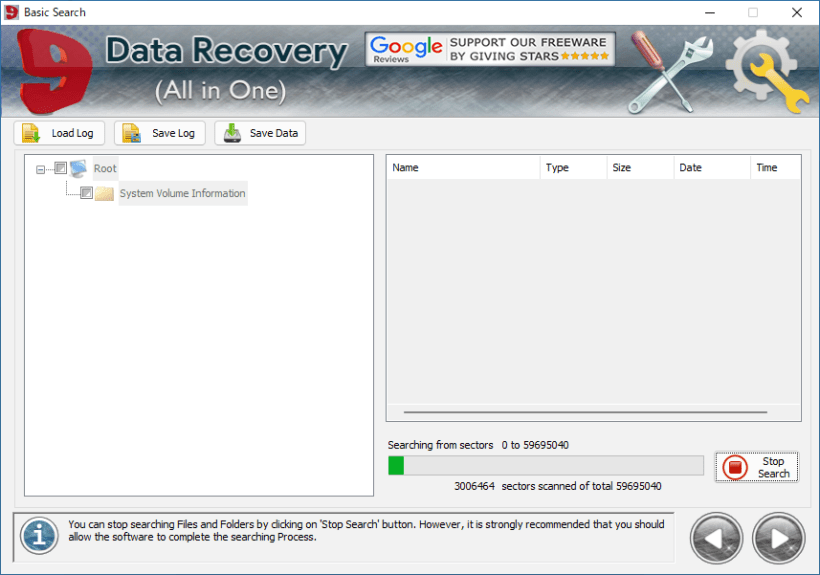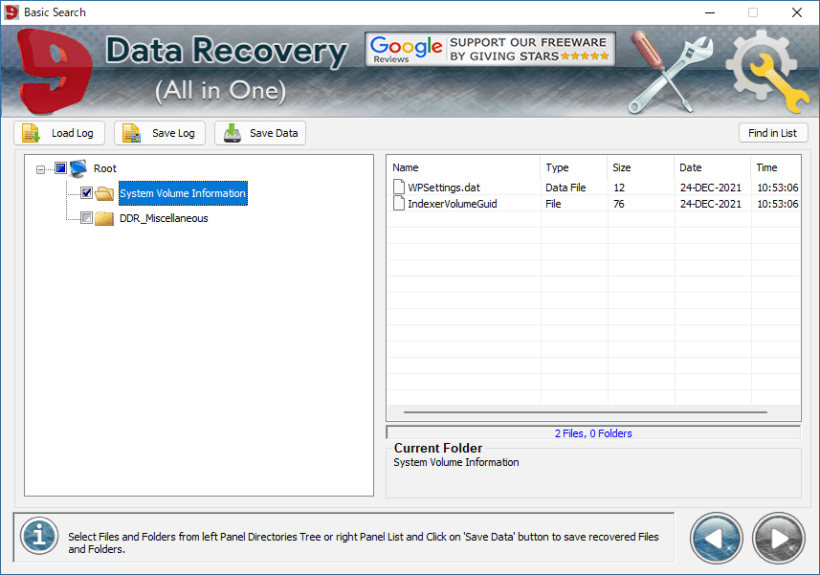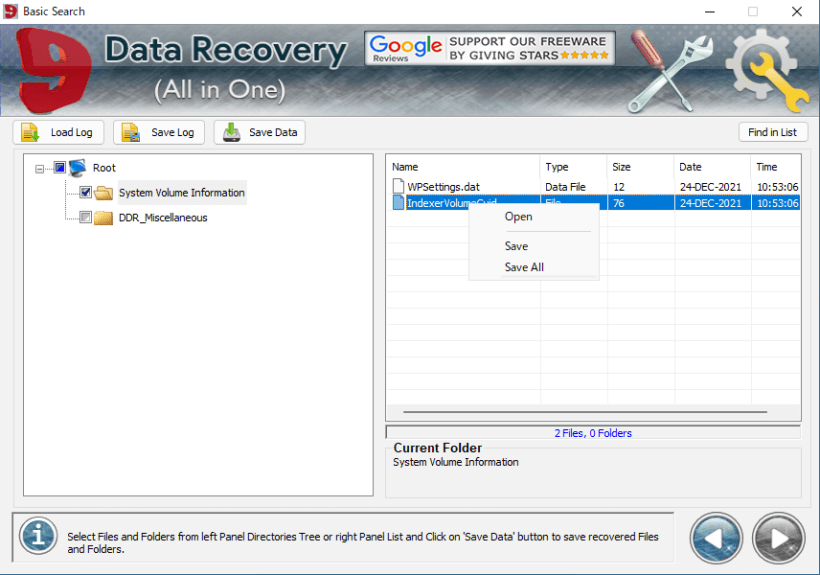オールインワンのデータ回復/復元ソフト
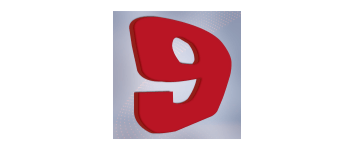
USB メモリや SD カード、ローカルドライブや外部ハードドライブなどから削除または紛失したファイルを復元してデータを復旧することができる、オールインワンのデータ回復ソフト。Windows 向けのフリーソフトです。
9DataRecovery All In One の概要
9DataRecovery All In One は、失われたデータを今すぐかんたんに回復できる、オールインワンのデータリカバリソフトウェアです。
9DataRecovery All In One の機能
9DataRecovery All In One で利用できる主な機能の一覧です。
| 機能 | 概要 |
|---|---|
| メイン機能 | データの復元 |
| 機能詳細 | ・SDカード、USB フラッシュドライブ、SSD、ローカルドライブおよびそのほかの外部ストレージからデータを回復 |
さまざまなストレージからデータを復元できます
9DataRecovery All In One は、USB メモリや SD カード、ローカルドライブや外部ハードドライブなどの、PC で認識できるすべてのドライブから、削除または紛失したファイルを復元できるデータ回復アプリです。
画像や写真、マルチメディア、ドキュメントを含むすべてのファイルの種類を復元することが可能で、PC から誤って削除したファイルや、過去に削除されたファイルを復元することができます。
4つのスキャンモードでデータを復元できます
9DataRecovery All In One では、通常の方法でストレージデバイスをスキャンする「Basiic」、より詳細なスキャンを行う「Deep」、画像/写真のみをスキャンする「Photo」、ドライブのセクタを指定してスキャンができる「Signature」のモードでデータをリカバリできます。
スキャンが完了すると、復元可能なファイルやフォルダが一覧表示され、かんたんな操作でファイルを保存できます。
使いやすいオールインワンのデータ回復ソフト
9DataRecovery All In One は、ローカルドライブや外部ハードディスク、USB メモリやメモリーカードから、削除または紛失したすべてのデータを復元することができるデータリカバリツールです。数回の手順でかんたんに復元可能なファイルを探し出して回復することができます。
機能
- SDカード、USB フラッシュドライブ、SSD、およびそのほかの外部デバイスからデータを回復します
- プログラムファイル、画像や写真、マルチメディアファイルなどの失われたデータを復元します
- 使いやすいインターフェースを備えた強力なデータ回復ソフトウェアで、プレビュー機能を使用すると便利です
- ストレージディスクをスキャンし、すべてのタイプのファイルを無料で取得するためのサポート
- ウイルス攻撃、破損したファイル、削除、またはフォーマットによって失われたデータを復元します
- マルチメディアファイルを含むすべての主要なファイルタイプを簡単にサポートします
- オーディオ、ビデオ、電子メール、ドキュメント、画像、その他のファイルをサポートします
使い方
インストール
1.インストール方法
- セットアップウィザードが開始します。[Next]をクリックします。
- ライセンスが表示されます。「I accept the agreement」を選択して[Next]をクリックします。
- インストール先を確認して[Next]をクリックします。
- 追加のタスクを設定して[Next]をクリックします。
- インストールの準備ができました。[Install]をクリックしてインストールを開始します。
- インストールが完了しました。[Finish]をクリックしてセットアップウィザードを閉じます。
基本的な使い方
1.ファイルをリカバリする
9DataRecovery All In One を起動したら、検索するモードを選択してクリックします。
- 通常は左の「Basic Search」をクリックします。
- 次に、スキャンするパーティション/ドライブを選択して、右下の[▶]をクリックします。
- スキャンが開始しました。スキャンが完了するまで待ちます。
スキャンが完了すると、復元可能なファイルとフォルダが表示されます。
- フォルダを選択して[Save Data]ボタンをクリックすると、フォルダ全体を復元できます。
- ファイルを復元する場合は、復元したいファイルを右クリックして「Save」を選択します。